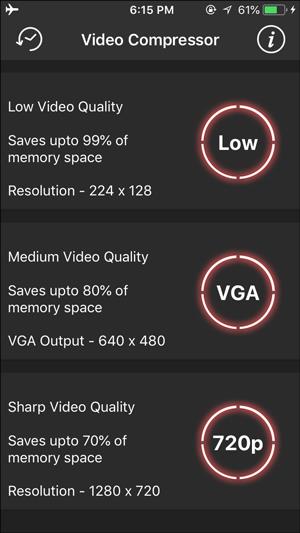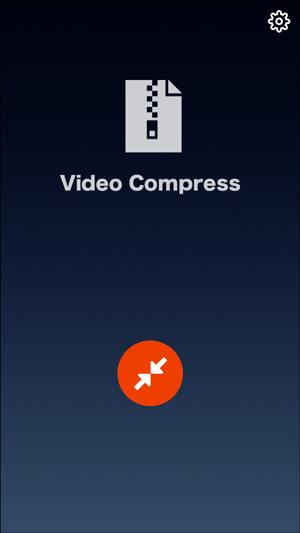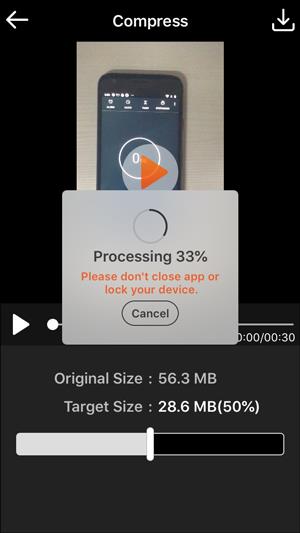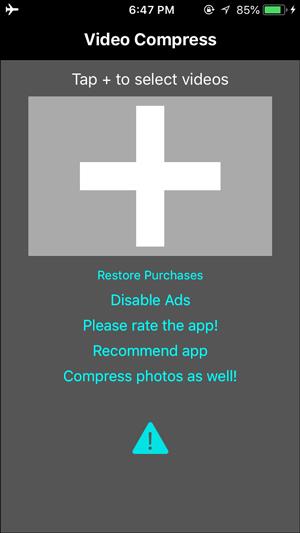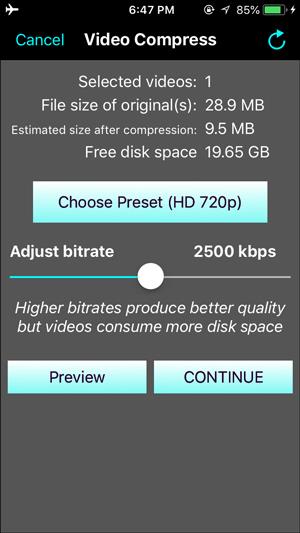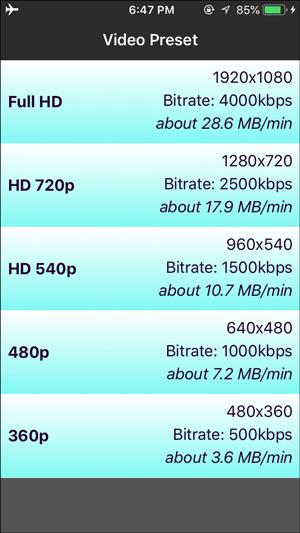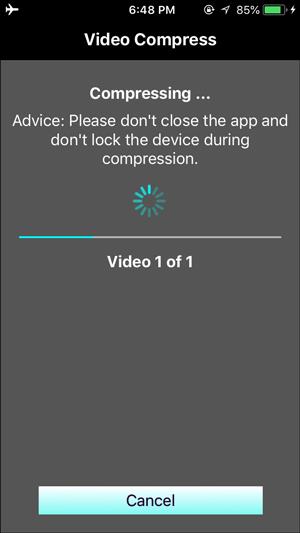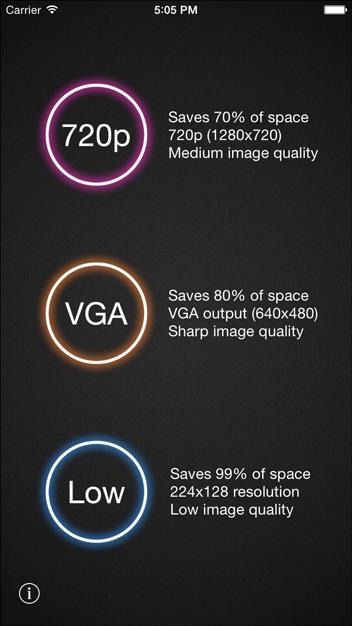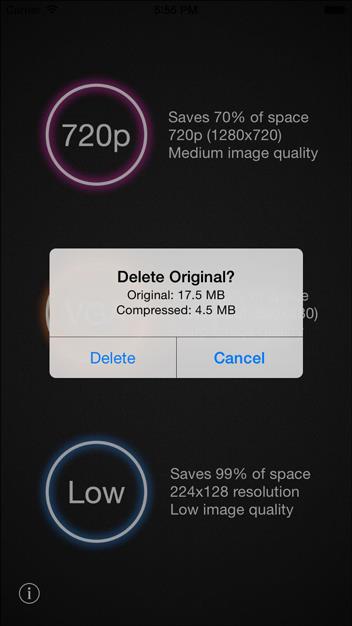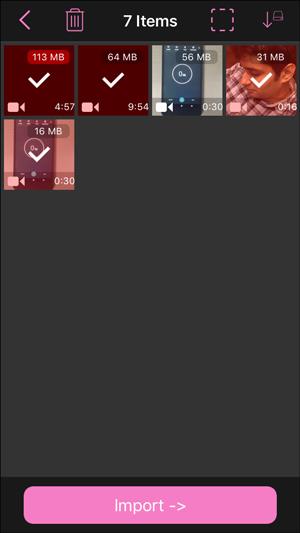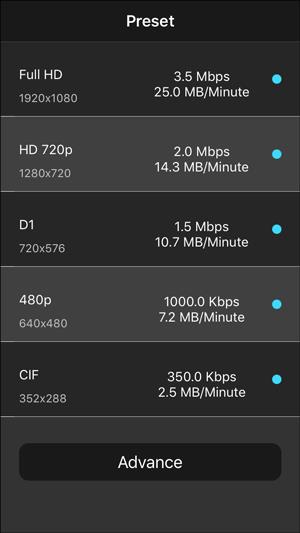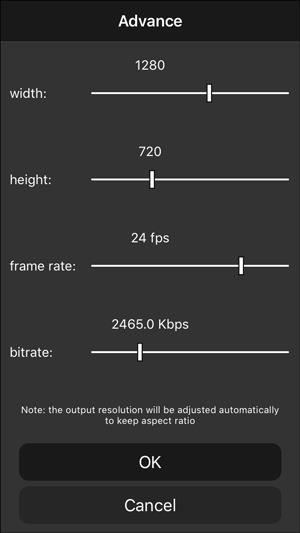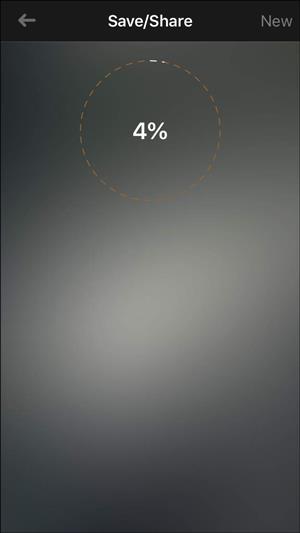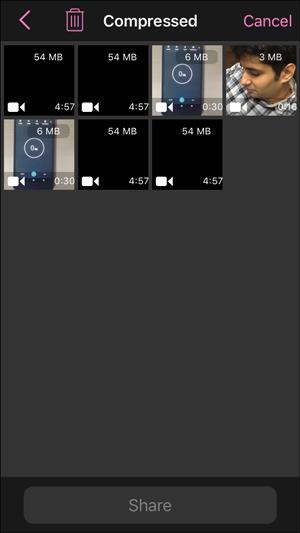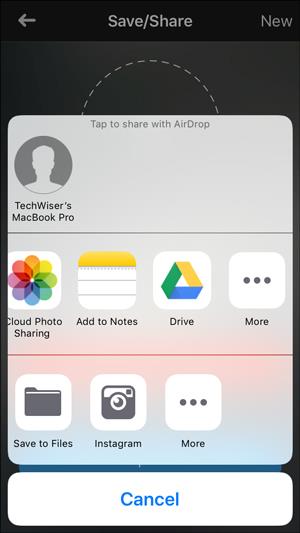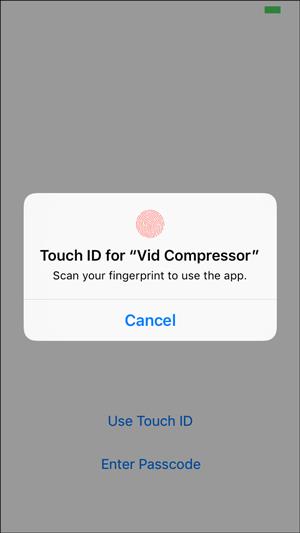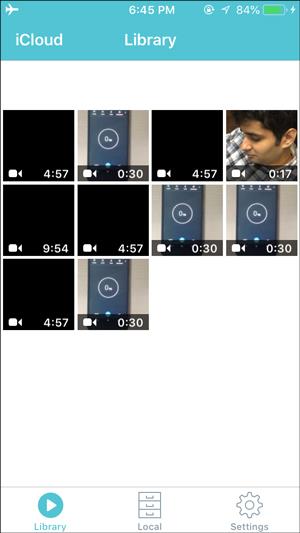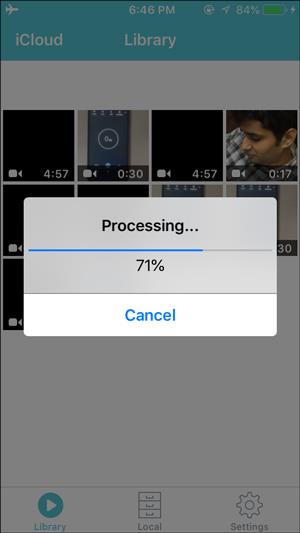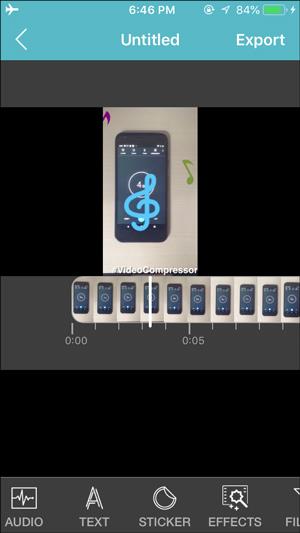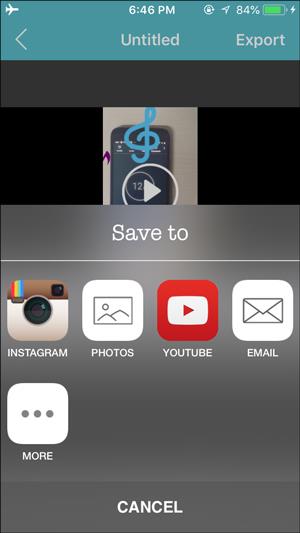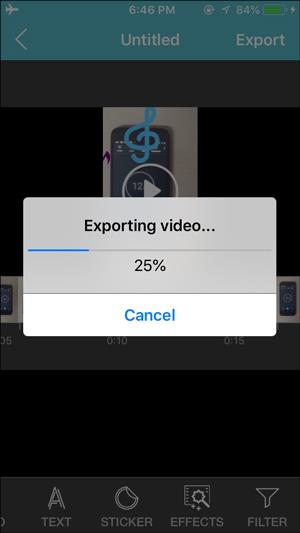iPhone Kamera, 4K'ya kadar video çekebilen harika bir teknoloji parçasıdır. Şaşırtıcı ama iPhone'unuzda çok büyük miktarda yer kaplıyor, bu da videoyu internet üzerinden yükleyip göndermeniz gerekene kadar sorun değil. Belki her yerde WiFi yoktur ve veri paketleri pahalıdır, e-posta göndermenin sınırı 25 MB'dir ve zamanınız çok değerlidir. Bu, iPhone videosunu E-posta için sıkıştıran bir uygulama olduğunu düşündürüyor mu? Evet, ancak doğru uygulamayı aramak zaman alıcı ve kafa karıştırıcı bir iştir, size gözle görülür bir kalite kaybı olmadan videoyu sıkıştıran uygulamaların bir listesini vererek size bu zamandan tasarruf edeceğiz.
Okuyun: YouTube İçin Videoları Kaliteyi Kaybetmeden Sıkıştırın
Bu uygulamaları iPhone'umuza 1080p'de kaydedilmiş 30 saniyelik bir video ile test edeceğiz. Video çıktısının kalitesini, dönüştürmek için geçen süreyi ve kaydettikten sonraki seçenekleri görmek için test edeceğiz . Bu standart test, her uygulamayı aynı parametrelere göre değerlendirmemize izin verir. Hadi başlayalım.
E-posta için iPhone Videosunu Sıkıştırın
1. Akıllı Video Kompresörü:
Smart Video Compressor, çok net bir amacı olan çok basit bir video sıkıştırıcıdır. Videoları dönüştürmenize ve Mail, AirDrop, iCloud vb. üzerinde paylaşmanıza olanak tanır.
SVC'nin videoyu farklı çözünürlüklerde sıkıştıran Düşük, Orta ve Yüksek olmak üzere üç modu vardır. Keskin kalite, alandan yaklaşık %70 tasarruf sağlar ve videoyu 720p'ye dönüştürür. Yüksek ayrıntıya sahip bir videonuz varsa ve bundan vazgeçmek istemiyorsanız ancak yine de boyutu küçültülmüşse en iyisidir. Orta kalite, 480p çözünürlüğünü düşürür ve tüm videoyu orijinal videonun neredeyse %20'sinde sıkıştırır; bu, videoları bulutta yedek olarak depolamak veya videoyu postalamak ve Veri eksikliğini gidermek için mükemmeldir.
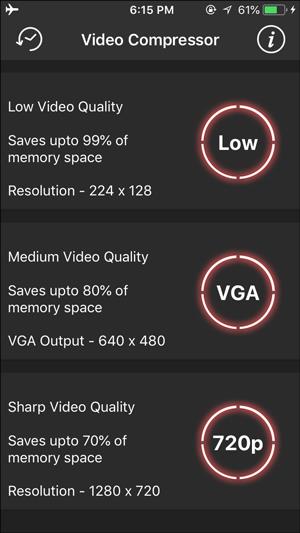
Düşük kalite, kaliteyi çok fazla düşürecek olan 128p sıkıştırmadır ve bu seçeneği yalnızca video kalitesi çıktısını kesinlikle dikkate almıyorsanız öneririz.
Videoyu sıkıştırdıktan sonra, uygulama size E-posta, Airdrop, WhatsApp vb. Üzerinde paylaşma seçeneği sunar. Ne yazık ki, film rulosu dışında paylaşım bizim için çalışmıyor , ancak kamera rulosunda paylaşabilirsiniz ve ardından paylaşabilirsiniz. Buradan. Ancak, ücretsiz sürümde meta verileri tutmaz, ücretli sürümde bunu ve birkaç ek özelliği alabilirsiniz.
Artıları : hızlı sıkıştırma, iCloud üzerinden kolay paylaşım.
Eksileri : birden fazla videoyu sıkıştıramaz
Test Sonuçları :
İlk olarak YouTube'dan indirdiğimiz 5 dakikalık bir video çektik ve uygulama üzerinden çalıştırdık.
- Sıkıştırmadan önce 63 MB (1080p)
- Sıkıştırmadan sonra 113 MB (720p)
Gördüğünüz gibi uygulama önceden sıkıştırılmış videolar için çalışmıyor, dosya boyutunu bile artırıyor. Sonra başka bir video çektik ama bu iPhone kamerasıyla kaydedildi. Ve işte sonuçlar
- Sıkıştırmadan önce 56 MB (1080p)
- Sıkıştırmadan sonra 16 MB (720p), süre 5 sn.
Akıllı Video Kompresör (Ücretsiz, uygulama içi satın almalar)
2. Video Yapıcı
Videoları yukarıdaki uygulamayla, ancak yalnızca bir çıktı biçimi olan MP4 ile sıkıştırabileceğinizden emin olun. VideoMaker farklı bir uygulama değildir, diğer uygulamalarla aynı amaca sahiptir ancak çıktı dosyası biçimini siz seçersiniz. Dosyaları ayarlardan tercihlerinize göre MP4 veya MOV olarak kaydedebilirsiniz .
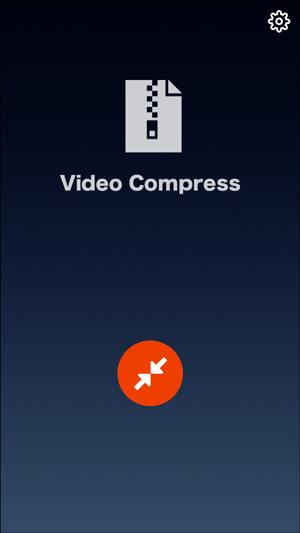
Videoları sıkıştırmaya başlamak için önce uygulamanın ortasındaki düğmeye dokunun ve iPhone'unuzdan dosyanızı seçin, birden fazla dosya desteklenmez ve onu da yükseltemezsiniz. Size dosyanın bir önizlemesini gösterir ve sağ üst köşedeki onay düğmesine dokunarak sıkıştırmaya başlayabilirsiniz. Çıktı dosyasının boyutunu değiştirmek için ayarlanabilen bir çubuk gösterir . Dosyanız için doğru boyutu seçtikten sonra indirme düğmesine basın ve işlemi tamamlayın, videonuz birkaç saniye içinde sıkıştırılır. Telefonunuza kaydedebilir veya iCloud'da veya video depolayan diğer uygulamalarda anında paylaşabilirsiniz.
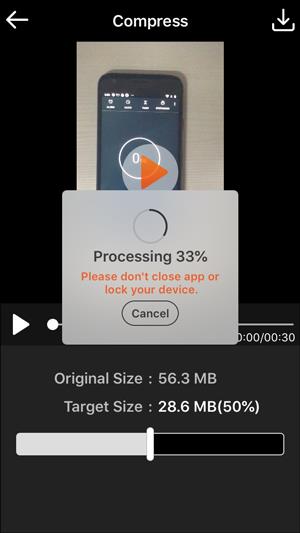
Artıları : Ayarlanabilir boyut çubuğu ve tahmini boyutu görebilirsiniz.
Eksileri : birden fazla video seçemezsiniz.
Test sonuçları:
Bir önceki gibi YouTube'dan indirdiğimiz 5 dakikalık bir video çektik ve uygulama üzerinden çalıştırdık.
- Sıkıştırmadan önce 63 MB (1080p)
- Sıkıştırmadan sonra 36 saniyede 38 MB (720p).
İlginç bir şekilde, bu sefer işe yarıyor, uygulama YouTube videosunu boyutunun yarısına kadar sıkıştırmayı başardı. Sonra başka bir video çektik ama bu iPhone kamerasıyla kaydedildi. Ve işte sonuçlar
- Sıkıştırmadan önce 56 MB(1080p)
- Sıkıştırmadan sonra 5 saniyede 12 MB (720p)
VideoMaker (Ücretsiz)
3. Video Sıkıştırma-küçültme Videoları
Hareket halindeyken bir grup video dosyasını sıkıştıracaksanız, farklı bir uygulamaya ihtiyacınız olacak. Video Sıkıştırma- Shrink Vids bu amaç için mükemmel bir seçimdir. Ücretsiz sürüm , bir seferde sıkıştırmak için yalnızca 3 dakikalık bir videoyu desteklemesine rağmen. Ücretli sürüm harika çalışıyor ve sınırsız sayıda dosyanın dönüştürülmesine izin veriyor.
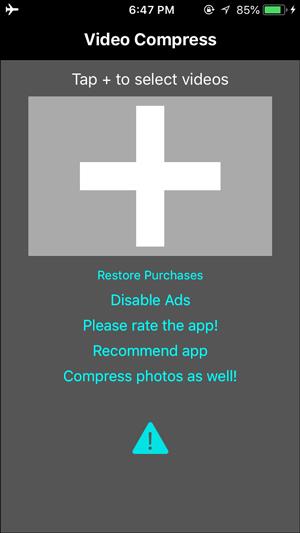
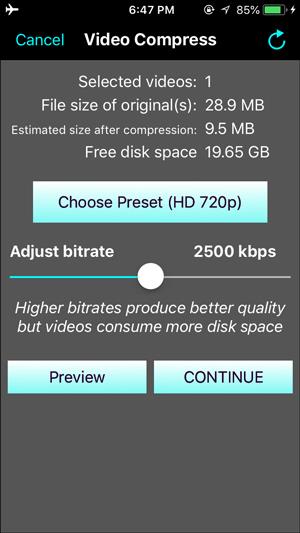
Dönüştürülmesini istediğiniz dosyaları seçersiniz ve sizi çözünürlüğü ayarladığınız ekrana götürür ve çıktı dosyasının bit hızını da ayarlayabilirsiniz. Parametreleri seçtikten sonra devam düğmesini sıkıştırmaya başlayabilirsiniz. Ayrıca, tahmininize göre parametreleri değiştirmek için size bir fikir veren dosyaların çıktı boyutunun ne olacağını da görüntüler.
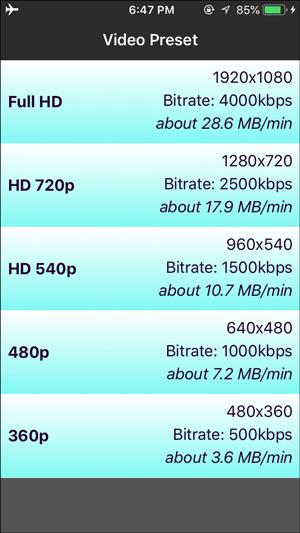
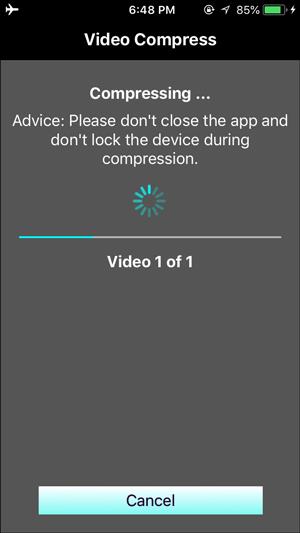
Videolar sıkıştırıldıktan sonra orijinal dosyaları saklamayı veya silmeyi seçebilirsiniz. Dosyalar , fotoğraflar uygulamasına kaydedilir ve paylaşımı daha da kolaylaştırır. Uygulamada bir paylaşım düğmesi ve Fotoğraflar klasörüne kaydedilen videoların hedef konumu yoktur ve dosya için Fotoğraflar uygulamasına giderek videoyu paylaşmanız gerekir.
Artıları : verimli sıkıştırma hızı, aynı anda birden çok dosya sıkıştırma.
Eksileri : uygulamadan paylaşma seçeneği yok
Test sonuçları:
Youtube İndirilen video
- Sıkıştırmadan önce 63 MB (1080p)
- 113 MB (720p) sıkıştırmadan sonra,
Listedeki ilk uygulama gibi, önceden sıkıştırılmış videolar için çalışmıyor
iPhone Kaydedildi
- Sıkıştırmadan önce 56 MB (1080p)
- Sıkıştırmadan sonra 9,6 MB (720p) 6 saniyede
Video Kompresör Shrink videoları (Ücretsiz, uygulama içi satın almalar)
4. Video Kompresör FBM-
Video Compressor, iPhone'unuzdan kaydedilen videoları sıkıştıran küçük bir uygulamadır. App Store'da ücretli bir uygulamadır ve reklam içermez. Sıkıştırma kolaydır ve Telefonunuzda %80'e kadar yer tasarrufu sağlar.
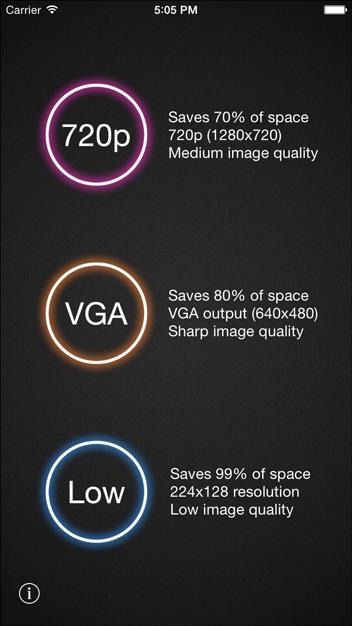

Uygulamada gördüğünüz ilk şey, çıktı kalitesini seçme seçeneğidir. Ardından, Fotoğraflar uygulamanızdan video girişini seçmeye devam edin, istenmeyen görüntülerden kurtulmak için videoyu kırpabilir ve ardından videoyu sıkıştırabilirsiniz. Çıktı, Fotoğraflar uygulamasında sıkıştırılmış videolar klasörüne kaydedilir.
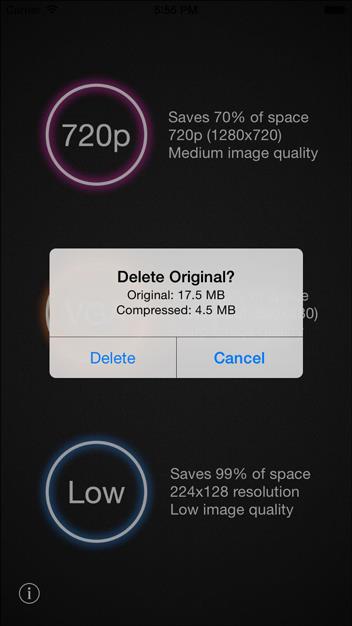
Artıları : kolay sıkıştırma ve kırpma seçeneği.
Eksileri : doğrudan sürücüye veya buluta paylaşılamaz.
Test sonuçları:
Youtube İndirildi
- Sıkıştırmadan önce 63 MB(1080p)
- 63 MB(720p) sıkıştırmadan sonra,
iPhone Kaydedildi
- Sıkıştırmadan önce 56 MB(1080p)
- Sıkıştırmadan sonra 8 saniyede 28 MB (720p)
Video Kompresör
5. Video Kompresör Altın
Bu, iPhone videosunu E-posta için sıkıştırmak için en iyi ücretli uygulamadır.
Bir sürü dosyayı sıkıştıracaksanız ve takip etmesi çok kolay adımlar istiyorsanız, Video Compressor Gold çok faydalı olacaktır. Aynı anda birden fazla video yapabilir ve videoyu ne kadar küçültmek istediğinize dair bir fikir edinmenize yardımcı olan dosya boyutu olan çok sezgisel bir özellik gösterir.
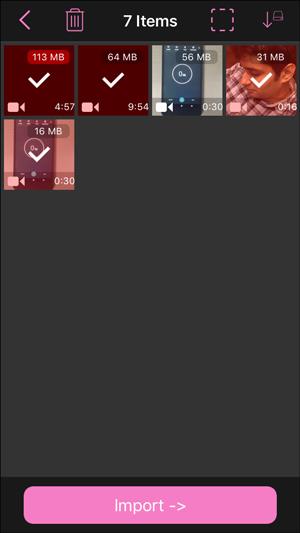
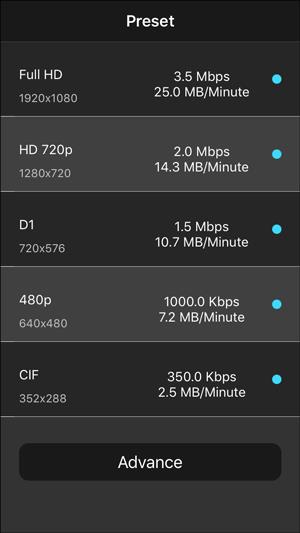
Uygulamayı açtığınızda fark ettiğiniz ilk şey, her dosyanın sağ alt köşesinde küçük bir dosya boyutu göstergesi bulunan Fotoğraflar Uygulamanızdaki dosyalardır. Ayrıca dosyaları , geliştiricilerin dahil etmesi çok düşünceli olan tarihe göre sıralayabilirsiniz . aynı anda birden fazla dosya seçebilirsiniz . Her dosya için önceki ve sonraki istatistikleri gösterir ve bit hızını ayarlayabilir ve ön ayarı değiştirebilirsiniz. Ayarlanan boyutu hesaplar ve daha iyi netlik için sizi yan yana gösterir.
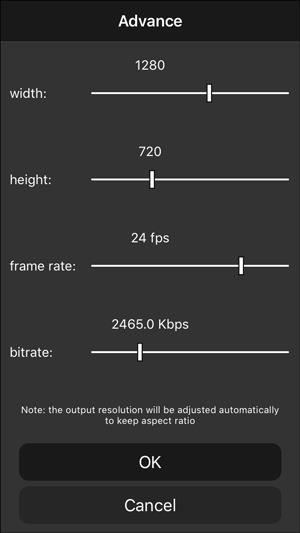
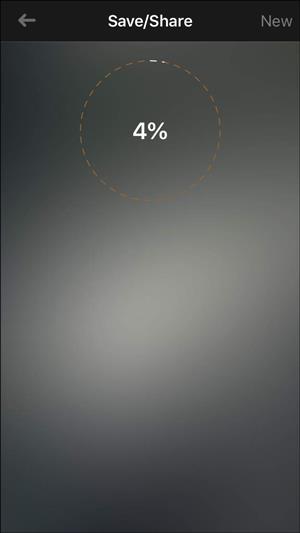
Sıkıştırma düğmesine basarsınız ve her şey otomatik olarak yapılır. ilerleme çemberinin tamamlanmasını beklemeniz yeterlidir. sıkıştırılmış dosyaları tek tek paylaşabilirsiniz. doğrudan Instagram'a yükleyebilir veya iCloud veya Drive'a kaydedebilirsiniz .
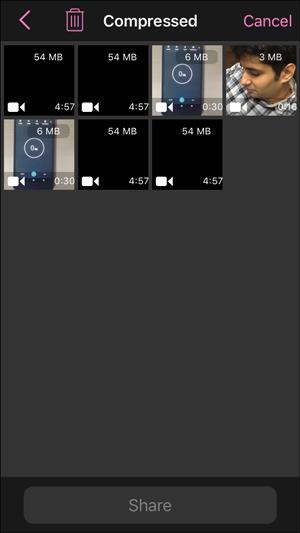
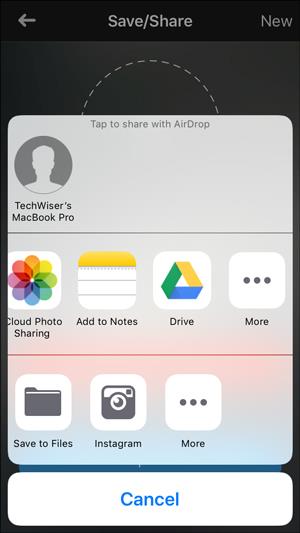
Artıları : Dosyaları boyut ve tarihe göre sıralayın, çoklu dosyaları bir kerede sıkıştırın.
Eksileri : sıkıştırılmış video orijinal meta verileri tutmaz
Test sonuçları:
Youtube İndirildi
- Sıkıştırmadan önce 63 MB (1080p)
- 146 MB (720p) sıkıştırmadan sonra,
Önceden sıkıştırılmış videolar için çalışmıyor
iPhone Kaydedildi
- Sıkıştırmadan önce 56 MB (1080p)
- Sıkıştırmadan sonra 7.4 MB (720p)
6 video 5 dakikadan fazla sürdü.
Video Kompresör Altın (1,99 $)
6. Video Kompresör-Boyut Küçültme
Bir Video Kompresörden daha fazlasını istiyorsanız en iyi uygulamalardan biri, aynı zamanda harika efektlere ve filtrelere sahip temel bir düzenleyicidir . Ek güvenlik özelliği olarak bir şifreye sahiptir. Ücretsiz sürüm, temel sıkıştırma için harika çalışıyor ancak her adımdan sonra can sıkıcı reklamlar var. Bununla birlikte, tüm reklamları kaldıracak ve birazdan tartışacağımız bir dizi harika özelliğin kilidini açacak Pro sürümünü satın alabilirsiniz.
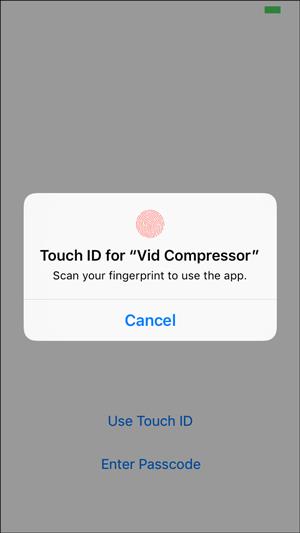
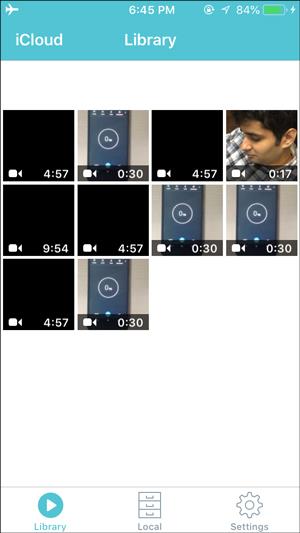
İlk sayfa size tüm video dosyalarının görüntülendiği kitaplığı gösterir, uygulamanızı seçersiniz ve çıktı video kalitesini seçersiniz. Sıkıştırma çok hızlıdır ve kayıtlı dosyalarınız yerel olarak kaydedilir . Pro sürümünde doğrudan FTP, Mediafire, Drive ile paylaşma seçeneğine sahip olursunuz. Ancak, ücretsiz sürümde Fotoğraflar uygulamasına, youtube'a, Instagram'a ve E-postaya aktarabilirsiniz.
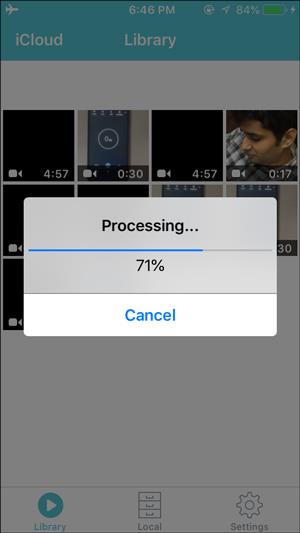
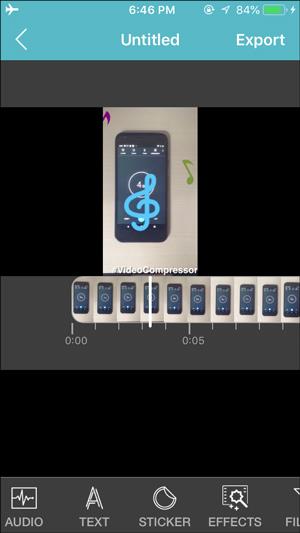
Düzenleme özelliği harika ve profesyonel sürümdeki tüm özelliklerin kilidini açabilirsiniz. Ücretsiz sürüm, birleştirme videoları gibi metin ekleme ve yine de harika efektler gibi sınırlı özelliklere sahiptir . Ücretli sürüm , eksiksiz reklam kaldırma ve çıkartmalar ile videolara seslendirme ve müzik ekleme seçeneği sunar.
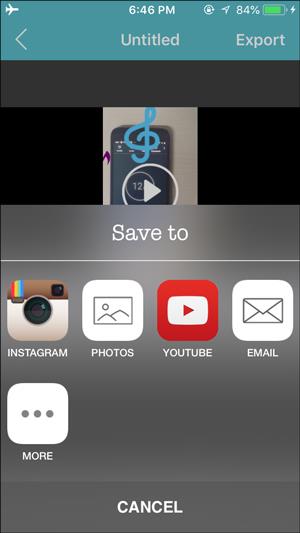
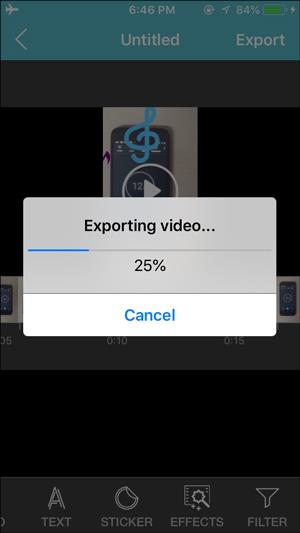
Artıları : Düzenleme seçenekleri, doğrudan farklı sosyal medyalara aktarın.
Eksileri : Can Sıkıcı Reklamlar
Test sonuçları:
Youtube İndirildi
- Sıkıştırmadan önce 63 MB (1080p)
- 43 MB (720p) sıkıştırmadan sonra,
Önceden sıkıştırılmış videolar için işe yaradı ancak sonuçlar etkileyici değil
iPhone Kaydedildi
Sıkıştırmadan önce 56 MB (1080p)
Sıkıştırmadan sonra 5 saniyede 2,9 MB (480p)
Video Kompresör - Boyutu küçült (ücretsiz ve ücretli)
Ayrıca Okuyun: Android İçin Bu Video Kompresör Uygulamasıyla Dosya Boyutunu Küçültün
E-posta için iPhone Videosunu Sıkıştırın
Çevrimiçi siteleri de denedik, ancak bu iPhone'larda işe yaramadı. Videoları sıkıştırmak için WhatsApp'ı da deneyebilirsiniz, ancak bir bilgisayar ve WhatsApp web kullanmanız gerekir. Bu makalede listelenen her uygulama, video sıkıştırma sorununu diğerlerinden biraz daha fazla çözer. Aynı anda birden fazla video dosyası için Video Compressor Gold ve Video Compress-Shrink Vids'i deneyebilirsiniz. E-posta bağlantısı için video sıkıştırıcı.